Utforskaren i Windows 11 har genomgått en betydande förändring. Det traditionella menybandet har avlägsnats och ersatts av en mer komprimerad uppsättning ikoner för filhantering. Även om det finns en metod via registerredigering för att återaktivera det gamla Windows 10-bandet i Windows 11, är det osäkert om denna lösning kommer att fortsätta fungera när Windows 11 släpps officiellt.
Hur man visar dolda filer i Windows 11
I Windows 10 hade Utforskaren en specifik kryssruta i menybandet som markerades med ”Dolda objekt”. När denna ruta var aktiverad blev dolda filer synliga, och när den var inaktiverad förblev filerna dolda. Denna funktion är inte längre närvarande i Windows 11:s nya Utforskare. Istället har alternativet flyttats. Nedan beskrivs de steg som krävs för att nå den.
Visa dolda filer i Windows 11 – Utforskaren
Öppna Utforskaren.
Klicka på ”Visa” i verktygsfältet.
Välj ”Visa” och klicka på ”Dolda objekt”.
Nu kommer dolda objekt att visas i Utforskaren.
För att åter dölja filerna, upprepa stegen 1-3 och avmarkera alternativet.
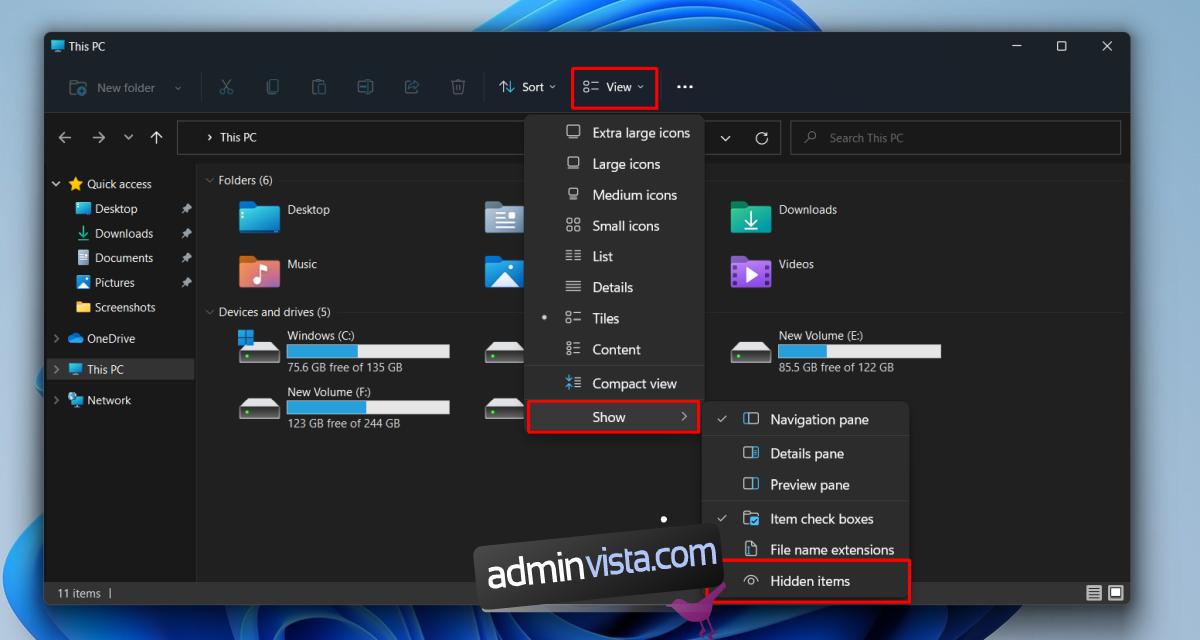
Visa dolda filer i Windows 11 – Mappalternativ
Ett annat sätt att visa dolda filer i Windows 11 är via mappalternativ. Denna metod är mer invecklad men fungerar pålitligt.
Öppna Utforskaren.
Klicka på knappen ”Fler alternativ” (tre punkter).
Välj ”Alternativ” från menyn för att öppna Mappalternativ.
I fönstret Mappalternativ, gå till fliken ”Visa”.
Leta efter avsnittet ”Dolda filer och mappar”.
Markera alternativet ”Visa dolda filer, mappar och enheter”.
Dolda filer kommer nu att vara synliga i Utforskaren.
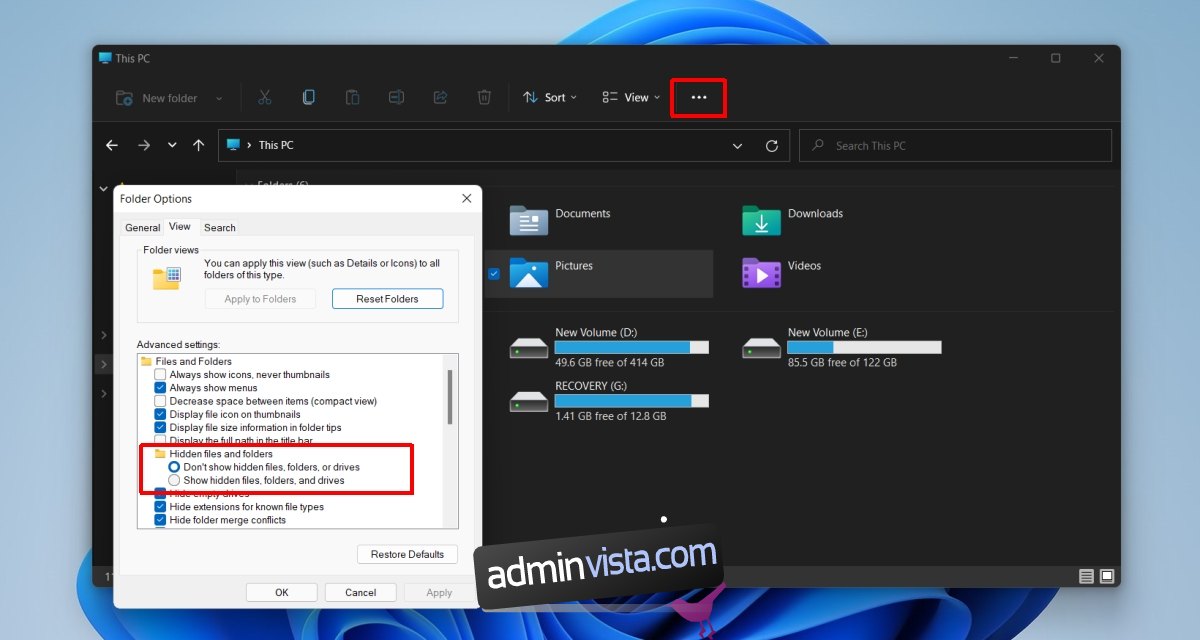
Dolda systemfiler
De ovan beskrivna metoderna gör det möjligt att visa vanliga dolda filer, som till exempel användarens AppData-mapp, men vissa viktiga systemfiler kommer att fortsätta vara dolda. Detta är ett beteende som kvarstår från tidigare versioner. Även i Windows 10 behövde ett separat alternativ aktiveras för att visa dolda systemfiler. För att visa dessa filer, följ de steg som beskrivs i ”Mappalternativ”-metoden, och avmarkera alternativet ’Dölj skyddade operativsystemfiler’.
När systemfiler är synliga kan du kanske inte komma åt eller redigera dem omedelbart utan att först ta fullt ägarskap av mappen.
Sammanfattning
Det nya användargränssnittet i Windows 11 har tagit bort många textetiketter från knappar. Istället visas oftast ikoner, även i snabbmenyer. Vissa menyer kan utökas för att visa den äldre versionen, men det är en begränsad möjlighet. Det cirkulerar många lösningar för att återinföra Windows 10-gränssnittet i Windows 11, men dessa åtgärder blockeras gradvis av Microsoft med varje ny Windows 11-uppdatering. På sikt kommer användarna att behöva vänja sig vid det nya, ikonbaserade gränssnittet.